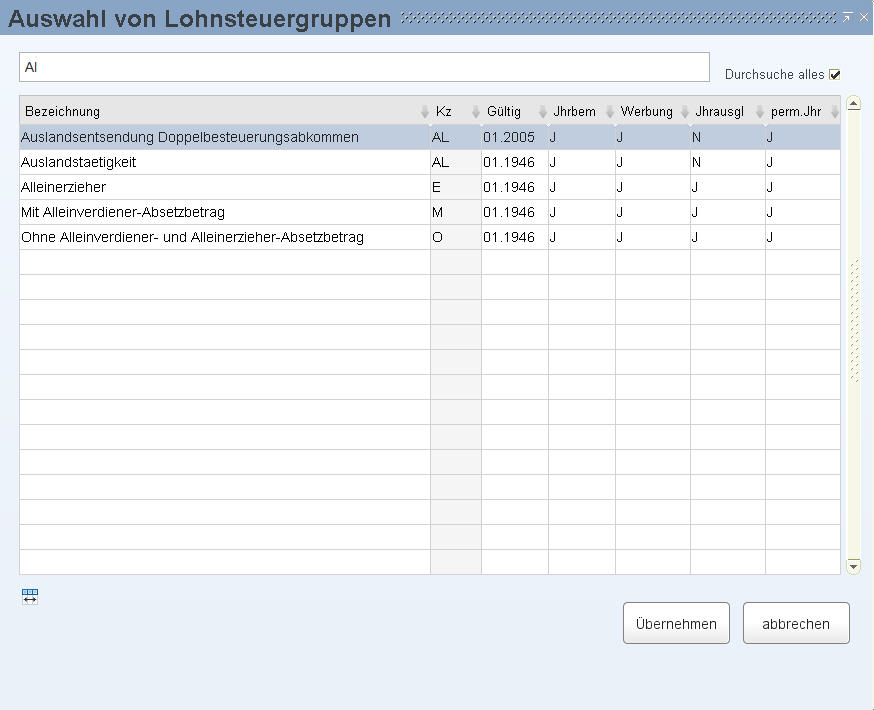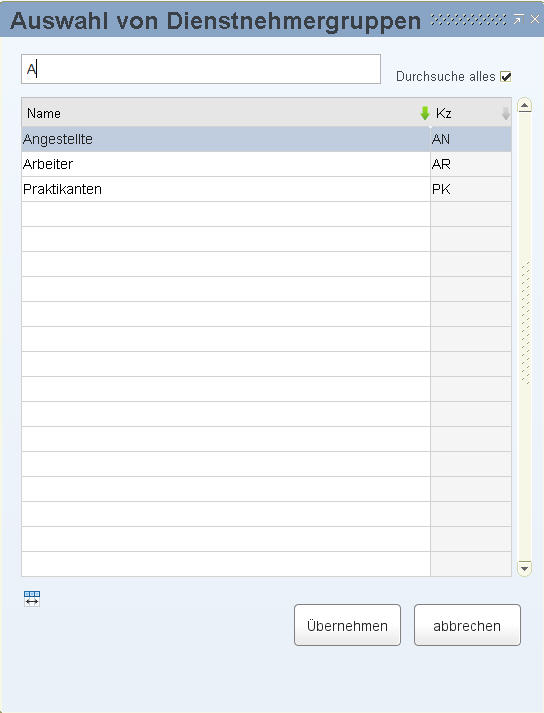LOVs (List of Values)
Mit einem LOV (List of Values) öffnen Sie eine Liste. Diese zeigt alle möglichen Werte für das ausgewählte Feld an. Dieses LOV können Sie im Eingabe- und im Abfragemodus verwenden. Um es zu öffnen, verwenden Sie die Maus oder die Funktionstaste F9.
Wissen Sie bereits, welcher Wert in das Feld gehört, dann können Sie diesen auch direkt eingeben, ohne das LOV zu öffnen.
Um mit Hilfe eines LOVs eine Abfrage durchzuführen, gehen Sie folgendermaßen vor:
- Abfrage starten (F7)
- Wählen Sie aus dem LOV den gewünschten Wert aus
- Abfrage ausführen (Doppelklick oder auf übernehmen)
Diese LOV - Symbole stehen Ihnen in den Masken zur Verfügung:
|

|
LOV für Auswahl der Firma oder Dienstnehmer
|
Siehe Einstiegsmaske - Auswahl der Firma bzw. Onlineabrechnung Abfrage Ein- / Austrittsdaten - Auswahl der Dienstnehmer mit Ein-/Austrittsdatum.
|
|

|
Auto-LOV
|
Ein Auto-LOV aktiviert automatisch den Abfragemodus. Sie können diese LOV im Eingabemodus nicht verwenden.
|
|

|
nächste freie Nummer oder Auswahl der Selektion
|
Mit diesem Symbol wählen Sie die nächste freie Nummer. Dies funktioniert jedoch erst, wenn mindestens ein Datensatz angelegt ist. Diese Symbole kommen z.B. in der Maske Dienstnehmerstamm und Onlineabrechnung vor.
Bei den Selektionen (= Einschränkungen auf bestimmte oder einzelne Dienstnehmer) öffnen Sie mit einem Klick auf dieses Symbol die Maske, in der Sie eine Einmal-Selektion definieren.
|
Das LOV (= Werteliste) erleichtert das Suchen von bestimmten Datensätzen.
Wenn Sie sich in einer Maske z.B Stammdaten/Personal/Variabler Dienstnehmerstamm befinden, sehen Sie die Felder, in denen Sie LOVs verwenden können. Mit dem Klick auf das LOV oder der Funktionstaste F9 gelangen Sie in das Auswahlfenster.
Sobald Sie einen Buchstaben oder eine Zahl in die Suchleiste eingeben, erscheinen alle Datensätze in denen der eingegebene Buchstabe oder die Zahl vorhanden ist.
Das bedeutet, wenn Sie z.B. im Auswahlfenster der Lohnsteuergruppe die Buchstaben "Al" eingeben, so erscheinen nicht nur die Bezeichnungen, die diese Buchstaben beinhalten, sondern auch z.B. die Kennzeichen.
 Dies funktioniert jedoch nur dann, wenn die Checkbox "Durchsuche alles" aktiviert ist. Diese können Sie bis zu einer bestimmten Anzahl an Datensätzen automatisch aktivieren (Defaultwert sind 1000 Datensätze), indem Sie den Parameter "LS: LOV Durchsuche alles" verwenden.
Dies funktioniert jedoch nur dann, wenn die Checkbox "Durchsuche alles" aktiviert ist. Diese können Sie bis zu einer bestimmten Anzahl an Datensätzen automatisch aktivieren (Defaultwert sind 1000 Datensätze), indem Sie den Parameter "LS: LOV Durchsuche alles" verwenden.
Beispiel:
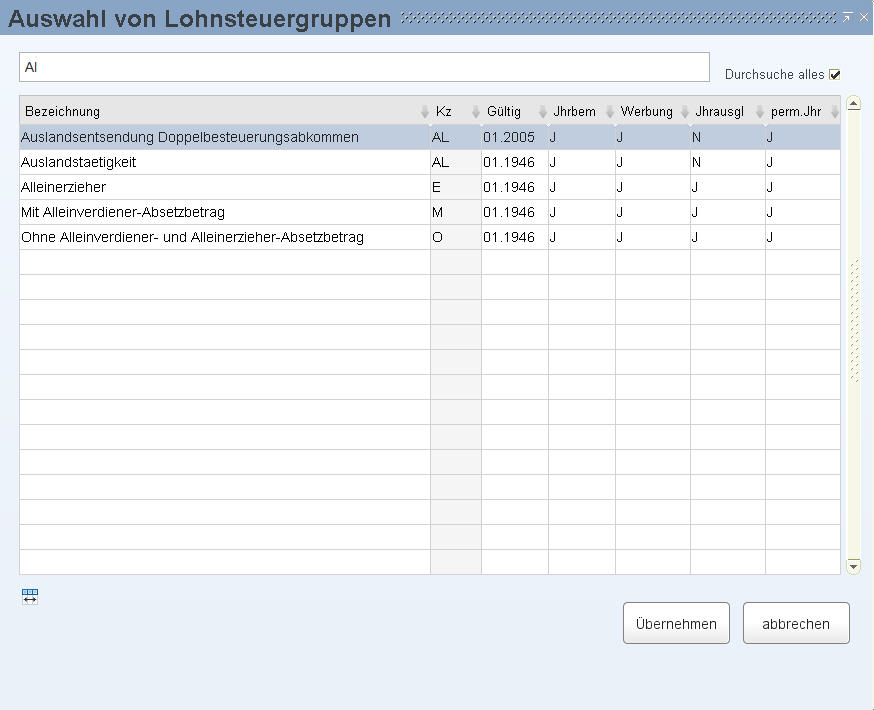
Ist diese Checkbox nicht aktiviert oder überschreitet die Datenmenge die angegebenen durchsuchten Datensätze, dann erhalten Sie bei einer Eingabe von "AL" nur die Datensätze, welche mit "AL" beginnen in der ersten Spalte des LOVs.
Beispiel:

Zusätzlich ermöglichen die Pfeile neben den Suchkriteriumsspalten eine Ab- oder Auf-Sortierung.
Bei einem einmaligen Mausklick werden die Daten ab-sortiert und bei einem zweiten Klick auf-sortiert.
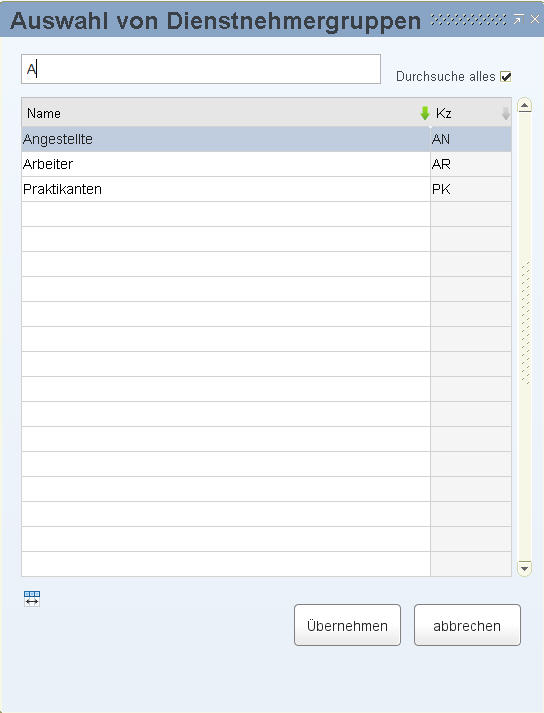
Ebenfalls gibt es die Möglichkeit, das LOV - Fenster zu vergrößern oder zu verkleiner. Hierzu gehen Sie auf das Symbol maximieren und minimieren im rechten oberen Bereich der Maske.
|

|
Fenster verkleinern
|
|

|
Originalgröße
|
|

|
Fenster vergrößern
|
Themen
Parameter
![]()
![]()
![]()
 Dies funktioniert jedoch nur dann, wenn die Checkbox "Durchsuche alles" aktiviert ist. Diese können Sie bis zu einer bestimmten Anzahl an Datensätzen automatisch aktivieren (Defaultwert sind 1000 Datensätze), indem Sie den Parameter "LS: LOV Durchsuche alles" verwenden.
Dies funktioniert jedoch nur dann, wenn die Checkbox "Durchsuche alles" aktiviert ist. Diese können Sie bis zu einer bestimmten Anzahl an Datensätzen automatisch aktivieren (Defaultwert sind 1000 Datensätze), indem Sie den Parameter "LS: LOV Durchsuche alles" verwenden.